(零售行业)新商盟零售户
- 格式:doc
- 大小:433.15 KB
- 文档页数:21



(零售行业)新商盟零售户新商盟零售户操作速查手册二○壹○年七月1.准备工作11.1.我的电脑11.1.1.推荐配置11.1.2.安装FLASH插件11.2.获取用户名密码11.3.请牢记新商盟网址和客服中心电话22.登录新商盟22.1.登录步骤22.2.登录常见问题解答113.卷烟超市(主要业务场景)123.1.网上订烟须知123.2.网上订烟流程133.2.1.商业社区133.2.2.卷烟超市133.2.3.订单录入143.2.4.提交订单173.2.5.修改订单193.3.网上订烟常见问题解答204.我的家234.1.【我的家】场景介绍244.2.【我的家】功能介绍244.2.1.我的资料244.2.2.网上订烟快捷通道254.2.3.我的帐簿254.2.4.常见问题解答324.2.5.我的杂志334.2.6.邮箱334.2.7开心农场344.3.宠物小屋384.4.【我的家】常见问题解答381.准备工作1.1.我的电脑1.1.1.推荐配置CPU:主频2.0GHz之上内存:1GB或之上RAM网络环境:ADSL1M或之上操作系统:Windows®98及之上、Linux操作系统、Mactonish 操作系统(苹果电脑)浏览器:支持Windows®IE6.0及之上、遨游、Mozilla、Firefox 1.1.2.安装FLASH插件如果您的电脑没有安装FLASH插件,请通过以下地址下载最新的FLASH插件,且安装。
FLASH插件下载地址:http://.cn/,下载后双击安装即可,如下图1.2.获取用户名密码在新商盟正式使用之前,首先确认您具备网上订货的条件(可之上网的电脑),客户经理会将您的新商盟用户名和密码以信件的形式送到您的手中,之后请注意:第壹次登录之后请尽快修改密码,以保证您新商盟账户的安全。
1.3.请牢记新商盟网址和客服中心电话新商盟网址:2.登录新商盟2.1.登录步骤登录第壹步:打开浏览器(IE\遨游\Firefox\Mozilla等),在地址栏(图中红色框处)输入新商盟网址(),如图:登录第二步:在图中红色框体标注处,输入用户名(或盟号)、密码、验证码,之后点击登录按钮。

零售户—网上订烟流程(图解操作-易学会)1.1.ﻫ网上订烟流程1.ﻫ第一步:进入【商业社区】2.ﻫ第二步:进入【卷烟超市】直接点击商业社区的导航牌【卷烟超市】,可以直接进入卷烟超市3.第三步:录入订单可以看到超市导航牌上有4个操作菜单:【自选订单】、【目录订单】、【快捷订单】,零售户可以自主选择使用哪种方式订货,【修改订单】可以对已经提交的订单进行修改。
下面依次介绍这几种订货方式:(1).ﻫ自选订单以模拟货架的形式录入订单,此种方式直观、易于操作,推荐广大用户使用此种方式。
ﻫ自选订单第一步:选择要订购卷烟,点击商品图片(标注1),商品会落入到购物车(标注3)中,同时在标注4显示该商品的小图。
自选订单第二步:在需求数量录入区(标注5)输入数量,或者点击输入框右边的上、下箭头增减数量,点击【确定】提交需求数量;点击【删除】删除所选商品。
当商品不能满足时,弹出替代商品提示框,最多会显示3种替代商品。
在A区录入需求数量,点击【确定】提交数量并关闭替代商品提示框,点击【£;】,不再提示替代商品,点击【×】关闭替代商品提示框。
(2).ﻫ目录订单以卷烟目录的形式录入订单,只需要在对应卷烟后填入需求量即可,此种方式简单明了,信息量大,也推荐广大零售户选择使用。
ﻫ目录订单第一步:零售户首先选择卷烟,被选中的卷烟会以蓝色标示;目录订单第二步:填入【需求量】,由系统根据限量自动生成【订单量】。
(3).快捷订单根据个人卷烟收藏夹进行订货,特别适合在平常订货时,需求品种和数量基本保持不变的零售户使用。
ﻫ快捷订单第一步:先添加卷烟收藏夹,才可以使用快捷订单;快捷订单第二步:在快捷订单中【编辑数量】,设定某个卷烟的默认订购量;快捷订单第三步:点【£】勾选卷烟,然后点击【批量加入购物车】;快捷订单第四步:提示【已成功加入购物车】;快捷订单第五步:点击【购物车】查看,核对无误后提交订单。
4.ﻫ第四步:提交订单零售户在录完订单之后,需要进行核对,无误后再提交,订单会提交到烟草公司业务系统进行处理,生成预订单。
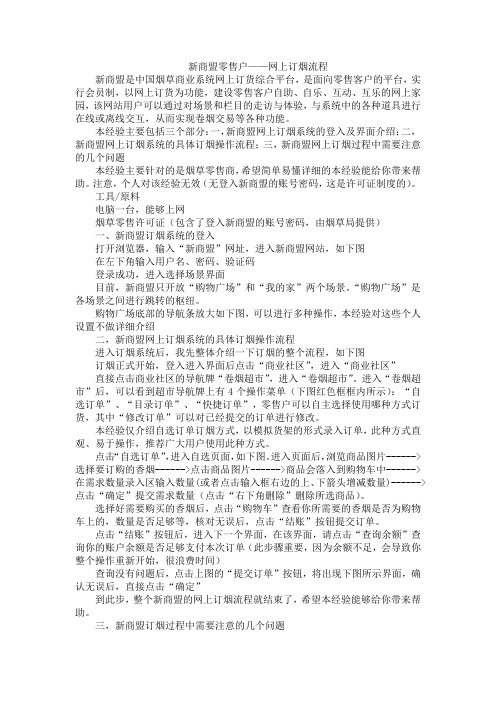
新商盟零售户——网上订烟流程新商盟是中国烟草商业系统网上订货综合平台,是面向零售客户的平台,实行会员制,以网上订货为功能,建设零售客户自助、自乐、互动、互乐的网上家园,该网站用户可以通过对场景和栏目的走访与体验,与系统中的各种道具进行在线或离线交互,从而实现卷烟交易等各种功能。
本经验主要包括三个部分:一,新商盟网上订烟系统的登入及界面介绍;二,新商盟网上订烟系统的具体订烟操作流程;三,新商盟网上订烟过程中需要注意的几个问题本经验主要针对的是烟草零售商,希望简单易懂详细的本经验能给你带来帮助。
注意,个人对该经验无效(无登入新商盟的账号密码,这是许可证制度的)。
工具/原料电脑一台,能够上网烟草零售许可证(包含了登入新商盟的账号密码,由烟草局提供)一、新商盟订烟系统的登入打开浏览器,输入“新商盟”网址,进入新商盟网站,如下图在左下角输入用户名、密码、验证码登录成功,进入选择场景界面目前,新商盟只开放“购物广场”和“我的家”两个场景。
“购物广场”是各场景之间进行跳转的枢纽。
购物广场底部的导航条放大如下图,可以进行多种操作,本经验对这些个人设置不做详细介绍二,新商盟网上订烟系统的具体订烟操作流程进入订烟系统后,我先整体介绍一下订烟的整个流程,如下图订烟正式开始,登入进入界面后点击“商业社区”,进入“商业社区”直接点击商业社区的导航牌“卷烟超市”,进入“卷烟超市”。
进入“卷烟超市”后,可以看到超市导航牌上有4个操作菜单(下图红色框框内所示):“自选订单”、“目录订单”、“快捷订单”,零售户可以自主选择使用哪种方式订货,其中“修改订单”可以对已经提交的订单进行修改。
本经验仅介绍自选订单订烟方式,以模拟货架的形式录入订单,此种方式直观、易于操作,推荐广大用户使用此种方式。
点击“自选订单”,进入自选页面,如下图。
进入页面后,浏览商品图片------>选择要订购的香烟------>点击商品图片------>商品会落入到购物车中------>在需求数量录入区输入数量(或者点击输入框右边的上、下箭头增减数量)------>点击“确定”提交需求数量(点击“右下角删除”删除所选商品)。

目录一功能描述 (1)(一)场景与体验 (1)1.道具选择与通道交互 (1)1.1道具选择 (1)1.2通道交互 (2)2.场景布局与角色应用 (3)2.1 卷烟超市 (3)2.2我的家 (3)2.3客户俱乐部 (4)2.3.1创优赛场 (4)2.3.2 网络会议室 (5)2.3.3联谊厅 (6)2.3.4游戏厅 (7)2.4客户服务中心 (7)2.5工商协同之家 (9)2.6 商盟周刊 (10)(二)功能说明 (11)1.卷烟超市 (11)2.我的家 (17)3.客户俱乐部-创优赛场 (18)4.客户俱乐部-网络会议室 (20)5.客户俱乐部-联谊厅 (21)6.客户俱乐部-游戏厅 (23)7.客户服务中心 (25)8.工商协同之家 (27)9.商盟周刊 (28)10.系统管理 (28)二业务流程 (29)1.客户入网流程 (29)2.网上订货流程 (30)3.货源分配及公示流程 (31)4.信息发布流程 (32)5.联谊活动流程 (33)6.游戏厅赛季管理流程 (34)新商盟功能与业务流程规范(草案)1新商盟网是一个界面采用2.5D 技术搭建的电子商务交易和网上虚拟交互平台,由购物广场、旺铺街、工业园区、消费园地四大主板块和卷烟文化辅助板块组成,面向消费者、零售客户、商业用户、工业用户提供卷烟订购、订单查询、市场营销、品牌培育、工商协同及网上社区等功能。
新商盟网站的建设是一个系统工程,目前正在按照总体设计、分步实施的建设思路进行项目的推进工作,网上订货功能基本完成,购物广场版块初步成形,其它版块正在系统设计中。
为做好行业网上订货工作的推广,本文档描述了购物广场版块的基本功能及业务流程,以供推广单位使用。
一 功能描述新商盟运用虚拟描述的手段,展现了现实世界的场景。
用户可以通过对场景和栏目的走访与体验,与系统中的各种道具进行在线或离线交互,从而实现卷烟交易等各种功能。
(一) 场景与体验1. 道具选择与通道交互1.1 道具选择1.1.1 导航图该功能实现用户在系统中的场景切换。
新商盟(升级版)新商盟( 升级版) 系统零售户使用手册山东浪潮齐鲁软件产业股份有限公司2013年06月新商盟(升级版) 零售户使用手册目录1 综述...........................................................................................................................2....2 硬件配置说明............................................................................................................2...3 功能介绍....................................................................................................................3...3.1 系统主页......................................................................................................................3....3.1.1 登录系统.........................................................................................................3...3.1.2 系统主页.........................................................................................................3...3.2 卷烟订货......................................................................................................................4....3.2.1简述........................................................................................................................4....3.2.2流程图....................................................................................................................4....3.2.3下单订货操作.........................................................................................................5...3.2.3.1卷烟订货第一步...........................................................................................6..3.2.3.2卷烟订货第二步...........................................................................................7..3.2.3.3卷烟订货第三步...........................................................................................8..3.2.4辅助订货功能说明.................................................................................................8...3.2.4.1 我的收藏功能项说明................................................................................8..3.2.4.2 当前订单功能项说明................................................................................9..3.2.4.3 订单查询功能项说明..............................................................................1..03.3 我的社区....................................................................................................................1..0..3.4 留言板........................................................................................................................1..1..3.5 品牌展示区.................................................................................................................1..2.3.6 系统公告....................................................................................................................1..2..3.7 消息、帐号、退出系统.............................................................................................1..3.1 综述新商盟系统,是以零售户网上订购卷烟为主的电子商务平台,其中包括卷烟订货、我的社区、留言板、品牌展示、系统公告等功能,二期拓展品牌培育、智能推荐、事件营销、网上结算相应功能。
新商盟目录:一、什么是新商盟二、新商盟有哪些业务三、新商盟有什么优势四、新商盟如何注册内容:一、什么是新商盟新商盟是一个全国性的项目,由大连烟草承担。
它通过建设行业统一的面向零售客户的电子商务网站,整合卷烟工业企业、商业企业、零售客户资源,构建工、商、零“三位一体”共同面向卷烟消费者的营销体系。
新商盟实现了卷烟交易等各种功能,并提供各种与商业企业、工业企业的互动模块。
它以烟草产销供应链联盟的网络生态社区形式打造,实现了工业、商业、零售客户之间的协同与连接。
二、新商盟有哪些业务新商盟的业务分为自营品牌和代理品牌两种。
自营品牌是指新商盟官方自主开发和运营的品牌,主要针对海外客户而设计和生产,并在国内运营、出口。
代理品牌则是针对国内品牌进行开拓海外市场,新商盟官方成为其唯一的海外代理渠道,通过一系列的跨境电商服务,帮助品牌实现全球化的布局。
三、新商盟有什么优势1.全面的网络营销平台:新商盟能够提供网站建设、网络推广、网络营销和网络服务等,可以满足烟草企业网络营销的需求。
2.强大的在线营销工具:新商盟具有搜索引擎功能,可以通过精准的筛选方式,找到最合适的产品信息,还提供多种交易方式,包括供应链管理、库存管理、交付管理和销售管理等。
3.专业的团队支持:新商盟有一支专业的团队,为烟草企业提供365天全天候的支持,该团队由业界最有经验的市场分析师和销售代表组成。
四、新商盟如何注册1.打开中烟新商盟app,在登录页面中输入你的烟草许可证号或手机号、密码即可登录,新用户在这里需要点击右上角的注册按钮进入到注册页面中。
2.在注册页面中输入烟草许可证号、手机号、手机短信验证码、店主姓名、店铺名称、归属地、店铺地址、设置密码,然后在这里点击上传烟草许可证、营业执照、卫生许可证、食品流通许可证、门头照等任意一种证件照,并且同意注册协议,点击立即注册即可。
目录一、登录系统 (2)二、账号、密码、登陆、退出 (3)三、主要功能介绍 (3)(一)首页 (3)1、活动宣传 (3)2、系统公告、消息 (4)3、咨询、投诉 (5)4、快捷通道 (5)(二)卷烟订货 (6)1、订单专区 (6)2、档位信息 (7)3、总量促销提示区 (7)4、促销活动专区 (8)5、商品列表 (8)6、当前订单 (9)7、订单查询 (9)8、我的收藏 (10)9、积分商城 (10)(1)兑换商品 (11)(2)购物车 (12)(3)个人中心 (12)(三)品牌介绍 (14)(四)我的应用 (15)一、登录系统登录第一步:打开浏览器(IE\360浏览器\遨游\火狐等),在地址栏处输入新商盟网址,页面展示如下图:登录第二步:输入用户名、密码,之后点击【登录】,按钮,如下图示:输入正确的用户名、密码,点击【登录】,跳转进入系统主页。
二、账号、密码、登陆、退出1、如果您已经是我们的网上订货客户,可以直接使用您网上订货的用户名和密码登陆服务平台。
2、如果您以前不是网上订货客户、或者您是暂停恢复客户,请联系您的客户经理开通网上订货服务,并获得登陆账号和密码。
3、如果登陆提示密码错误、无效账号等提示而造成无法登陆服务平台,请及时和客户经理联系。
4、用户可以在右上角,点击【我的新商盟】进入个人账号管理功能。
在此功能中,用户可以使用个人信息功能页维护个人的电话、手机、邮箱、qq等信息,可以在密码修改中重置自己的登录密码,还可以在上传头像中维护自己的个性化头像。
功能页面如下:5、用户点击右上角的【退出】按钮,即可正常退出系统。
如下图示:三、主要功能介绍(一)首页1、活动宣传您可以看到烟草公司的宣传、活动等海报,并可以点击具体宣传为的图片参与相关活动。
2、系统公告、消息您可以看到系统公告、消息等沟通交流信息,点击更多能进入具体消息进行查看、新增、回复。
3、咨询、投诉您可以点“咨询”和咨询处理员进行咨询;您可以点“投诉”向投诉处理员发起投诉。
(零售行业)新商盟零售户新商盟零售户操作速查手册二○一○年七月1.准备工作11.1.我的电脑11.1.1.推荐配置11.1.2.安装FLASH插件11.2.获取用户名密码11.3.请牢记新商盟网址和客服中心电话22.登录新商盟22.1.登录步骤22.2.登录常见问题解答113.卷烟超市(主要业务场景)123.1.网上订烟须知123.2.网上订烟流程133.2.1.商业社区133.2.2.卷烟超市133.2.3.订单录入143.2.4.提交订单173.2.5.修改订单193.3.网上订烟常见问题解答204.我的家234.1.【我的家】场景介绍244.2.【我的家】功能介绍244.2.1.我的资料244.2.2.网上订烟快捷通道254.2.3.我的帐簿254.2.4.常见问题解答324.2.5.我的杂志334.2.6.邮箱334.2.7开心农场344.3.宠物小屋384.4.【我的家】常见问题解答381.准备工作1.1.我的电脑1.1.1.推荐配置CPU:主频2.0GHz以上内存:1GB或以上RAM网络环境:ADSL1M或以上操作系统:Windows®98及以上、Linux操作系统、Mactonish 操作系统(苹果电脑)浏览器:支持Windows®IE6.0及以上、遨游、Mozilla、Firefox 1.1.2.安装FLASH插件如果您的电脑没有安装FLASH插件,请通过以下地址下载最新的FLASH插件,并安装。
FLASH插件下载地址:http://.cn/,下载后双击安装即可,如下图1.2.获取用户名密码在新商盟正式使用之前,首先确认您具备网上订货的条件(可以上网的电脑),客户经理会将您的新商盟用户名和密码以信件的形式送到您的手中,之后请注意:第一次登录之后请尽快修改密码,以保证您新商盟账户的安全。
1.3.请牢记新商盟网址和客服中心电话新商盟网址:2.登录新商盟2.1.登录步骤登录第一步:打开浏览器(IE\遨游\Firefox\Mozilla等),在地址栏(图中红色框处)输入新商盟网址(),如图:登录第二步:在图中红色框体标注处,输入用户名(或盟号)、密码、验证码,之后点击登录按钮。
登录第三步:登录成功,进入选择场景界面,如下图所示:目前,新商盟仅开放【商业社区】和【我的家】两个场景,其余场景内容在进一步完善中。
【商业社区】:可以进入卷烟超市、客户俱乐部、客户服务中心、工商协同之家等场景,是各场景之间进行跳转的枢纽。
A)商业社区设置有导航牌,用户可以通过点击导航牌快速切换场景,比如零售户点击导航牌的【卷烟超市】,即可直接进入【卷烟超市】;B)屏幕下方设置有快捷菜单,由角色、地图、活动、消息、留言、周刊、我的家、帮助、退出等快捷功能组成,点击相应按钮即可快速跳转到相应功能,具体如下图所示:➢角色:点击进入角色设置功能,可以进行个人信息设置、人物换装、修改密码等。
注:第一次进入系统后,请首先在此页面修改您的密码,以保证您账号的安全。
➢地图:点击进入选择场景界面➢活动:点击查看活动,包括已参加活动和已完成活动➢消息:与邮箱功能一样,点击可以查看邮箱,点击邮件进行回复。
写邮件:A)点击“写邮件”,点击“收件人”,在弹出的通讯录里选择您发送邮件的接收人;B)输入邮件主题和邮件内容,如果有附件可以添加附件,完成后点击“发送”即可。
注:邮件内容不允许超过1000字,附件大小不允许超过1M。
收件箱:当有新消息时,在快捷菜单会有提示,点击即可查看。
红色:未阅读邮件。
黄色:已阅读邮件。
蓝色:已回复邮件。
点击邮件标题,即可以查看邮件明细,点击左上方“回复”、“回复全部”、“转发”可跳转到相应功能。
回复邮件:查看完收到的邮件后,如果需要回复,则点击页面上的“回复”按钮,则可以打开邮件的回复页面,如下图所示:➢留言:点击进入留言界面,零售用户可以给新商盟系统和自己的客户经理留言。
直接录入留言主题和留言内容即可,如下图所示:接收对象选择新商盟,是给新商盟系统留言;接收对象选择客户经理,是给自己的客户经理留言。
➢周刊:与【我的家】中“我的杂志”功能一样,点击可查看周刊,需要查看某个刊物,直接在页面上点击即可。
➢我的家:点击后直接进入【我的家】场景➢帮助:点击可查看新商盟提供的常见问题的解答方案。
➢退出:退出系统C)屏幕左下方为聊天窗口,提供用户之间的私聊功能,用户可以和场景中的其他用户进行文本聊天。
2.2.登录常见问题解答输入网址之后,网页上图片显示X是怎么回事?(验证码无法正常显示?)产生这个问题是因为浏览器没有安装FLASH插件导致的,参照1.1.2的说明,下载安装即可。
用户名可以更换吗?不可以,因为用户是由烟草公司统一创建,不能修改,零售户应牢记自己的用户名与密码。
之后会开放“盟号”,用户也可以用盟号代替用户名进行登录。
忘记密码怎么办?当忘记密码时,请联系客户经理,向客户经理申请密码初始化,后由客户经理对您的密码进行初始化。
新商盟的初始密码由客户经理送到用户手中,用户需在第一次登录后重置密码。
提示“用户已被锁定,请与管理员联系”这是怎么回事??新商盟的账号在能够正常使用之前,用户都会被系统锁定,之后请按照烟草公司通知的时间开始使用;另外,如果许可证被暂停、停业等处于非正常状态的零售户也会被系统锁定。
3.卷烟超市(主要业务场景)3.1.网上订烟须知在使用新商盟进行网上订货之前,请您首先了解新商盟的开放时间、系统维护时间等情况,避免在系统使用的过程中,给您的卷烟订购带来不便。
➢新商盟定期维护时间每周五18:00——周六12:00在此时间段内,我们需要将新商盟中下周的货源策略及限量策略进行更新,此期间可能导致您无法访问【商业社区】和【我的家(室内)】场景,此外其他场景和功能仍然正常使用。
➢零售户有效订货时间订货日前一天10.30-23:59比如零售户订货周期在周五,那么他的有效订货时间范围就是:本周四10.30-23:59,零售户可以在允许的订货时间内访问【卷烟超市】和【我的家(室内)】录入订单。
如果没有在有效时间内登陆,网站则会提示“订货时间不在订货周期内”。
3.2.网上订烟流程3.2.1.商业社区第一步:点击地图,进入【商业社区】,如下图所示:3.2.2.卷烟超市第二步:在【商业社区】,通过导航牌,进入【卷烟超市】,如下图所示:3.2.3.订单录入第三步:通过超市导航牌,录入订单图中红色框体标注超市导航牌处有4个操作菜单:【自选订单】、【目录订单】、【快捷订单】、【修改订单】,零售户可以自主选择使用前面三个方式中的一个订货,【修改订单】可以对已经提交的订单进行修改。
下面依次介绍这几种订货方式:3.2.3.1.自选订单订单录入的过程中,采用模拟货架的形式进行订单的录入,此种方式直观、易于操作,推荐广大用户使用此种方式。
自选订单第一步:选择要订购卷烟,点击商品图片(标注1),商品会落入到购物车(标注3)中,同时在标注4显示该商品的小图。
自选订单第二步:在需求数量录入区(标注5)输入数量,或者点击输入框右边的上、下箭头增减数量,点击【确定】提交需求数量;点击【删除】,则可以删除所选商品。
当商品不能满足时,弹出替代商品提示框,替代商品提示框最多会显示3种替代商品。
录入需求数量,点击【确定】提交数量并关闭替代商品提示框,取消勾选【 提示代替商品】,将不再提示替代商品,点击【×】关闭替代商品提示框。
3.2.3.2.目录订单以卷烟目录的形式录入订单,只需要在对应卷烟后填入需求量即可,此种方式简单明了,信息量大,也推荐广大零售户选择使用。
点击目录订单,弹出的面板如下图所示:目录订单第一步:零售户首先选择卷烟,被选中的卷烟会以蓝色标示;目录订单第二步:填入【需求量】,由系统根据限量自动生成【订购量】。
在目录订单页面,点击右上角的【切换到目录订单新版】,弹出目录订单的新版页面,如下图所示:录入订单步骤与目录订单旧版操作相同。
我的收藏:点击打开我的收藏夹;营销建议:点击进入客户经理营销建议列表页面,显示的是客户经理对该零售户的营销建议列表;留言:点击给自己的客户经理发邮件。
3.2.3.3.快捷订单利用快捷订单菜单录入订单,系统自动为零售户提供推荐卷烟列表,推荐卷烟来自于该零售户上次订单中的卷烟明细,如下图所示:推荐卷烟:推荐卷烟下的卷烟明细来自于该零售户上次订单中的卷烟明细;其他卷烟:其他卷烟下的卷烟明细来自于该零售户购物车中的卷烟明细;3.2.4.提交订单第四步:提交订单零售户在录完订单之后,需要对当前订单进行核对,无误后再提交,订单会提交到烟草公司业务系统进行处理,生成预订单。
(如何确认订单提交成功?)提交订单第一步:点击【结帐】,确认订单:提交订单第二步:之后点击【查询余额】,确认您的银行余额足以支付本次订货,如果银行余额不足,请及时充值后,点击【提交订单】。
提交订单第三步:显示订购数量及订单金额,订单提交成功。
3.2.5.修改订单第五步:修改订单(可选)订单提交之后,如果零售户需要修改,可以点击【修改订单】,如果不需要再做修改,在新商盟网站中的操作到此结束;点击修改订单,如下图所示:点击需求量,可以重新录入对应卷烟的需求数量,然后系统会根据您对应的限量重新生成订购量;点击【查询余额】,零售户可以查看银行余额;点击【增加卷烟】,零售户可以追加卷烟;点击【删除订单】,零售户可以删除整个订单;点击卷烟后面的【垃圾桶】按钮,删除此条卷烟。
3.3.网上订烟常见问题解答怎么才能确认某个卷烟是不是我想要的?自选订单会显示卷烟图片,可以根据图片进行辨认。
如果只靠这个不行,可以点击位于卷烟下方的【商品指示灯】显示更为详细的卷烟信息,这样就可以确认了。
我订购的卷烟无法满足,是不是增加需求量才可以?需求量是烟草公司用来把握零售户真实需求的参考,零售户应认真对待,真实填写,如果一种卷烟长时间无法满足零售户需求,那么烟草公司就会相应的改变营销策略,尽最大可能地满足零售户。
有一种烟卖的好,我想告诉大家,该怎么做?您可以通过对卷烟发表评论的方式,将您对该卷烟的一些评价信息共享给其他零售户。
点击卷烟右边的【评论】,即可进入评论界面,之后录入您的评论“提交”即可。
如果忘记提交订单会怎么样?根据烟草公司规定,未按时提交的订单,烟草公司不予处理,将视为不订货。
如何确认我的订单提交成功?想要验证订单是否提交成功,只需要再做一次订单,如果已经提交,则系统会有提示。
有下图所示这种提示就意味着订单提交成功了。
或者点击【我的家】里边的【当前订单】,能够查询到,即可证明已经提交。
提交订单之前有个按钮【查询余额】,查询的是我的银行卡余额吗?没错,【查询余额】是通过银行系统查询零售户的账户余额,零售户可以根据本次订购的金额和余额去银行存款。